Standaard wijzigen Locatie opslaan voor documenten, muziek, afbeeldingen en video's in Windows 10

Windows 10 laat je gemakkelijk wijzig de standaardlocatie Opslaan voor documenten, muziek, foto- en videobestanden. De procedure was anders in Windows 8.1, Windows 7 en eerder, en nu zijn de zaken een beetje veranderd. Het is nu gemakkelijker geworden. U kunt nu uw persoonlijke bestanden zoals documenten, muziek, afbeeldingen en video's nu standaard opslaan op een ander station, een andere partitie of zelfs een extern station.
We hebben al gezien hoe u apps naar een andere locatie kunt verplaatsen en hoe u Windows 10 Apps op een andere partitie kunt installeren. De procedure voor het wijzigen van de standaardopslaglocatie voor persoonlijke bestanden is vergelijkbaar.
Standaard wijzigen Locatie opslaan in Windows 10
Hoewel u de standaardlocatie van de map Documenten kunt wijzigen via de eigenschappen van Documenten of door het register te bewerken, maakt Windows 10 het u gemakkelijker omdat u dit via de app Instellingen kunt doen.
Open Start menu > instellingen > Systeem instellingen.
Klik vervolgens op opslagruimte in het linkerdeelvenster.
Blader een beetje naar beneden en vind Wijzigen waar nieuwe inhoud wordt opgeslagen.
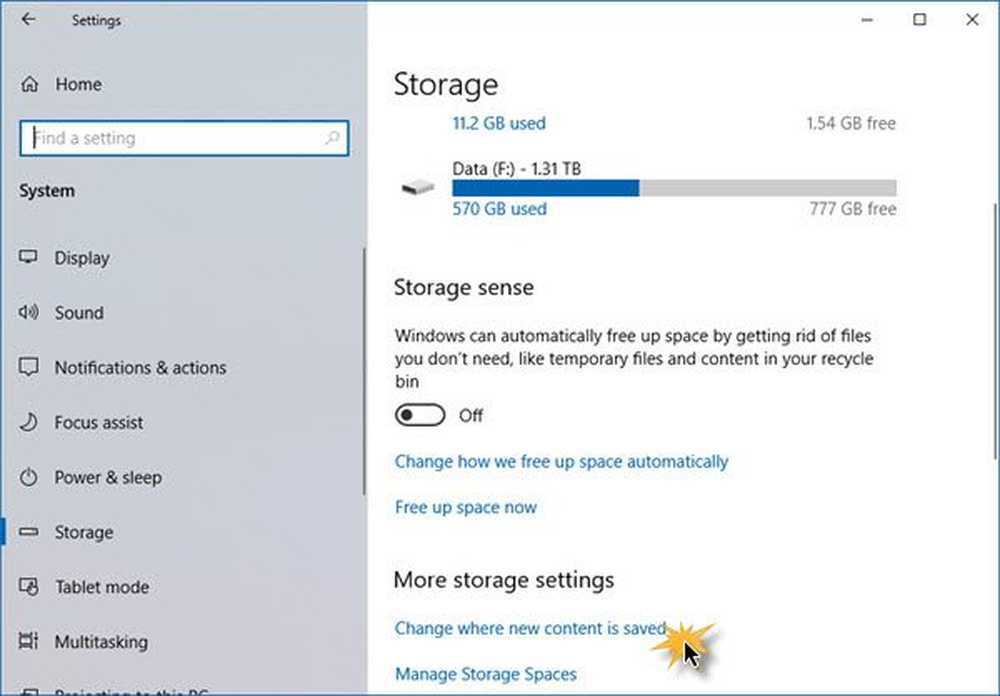
Klik erop om het volgende paneel te openen.
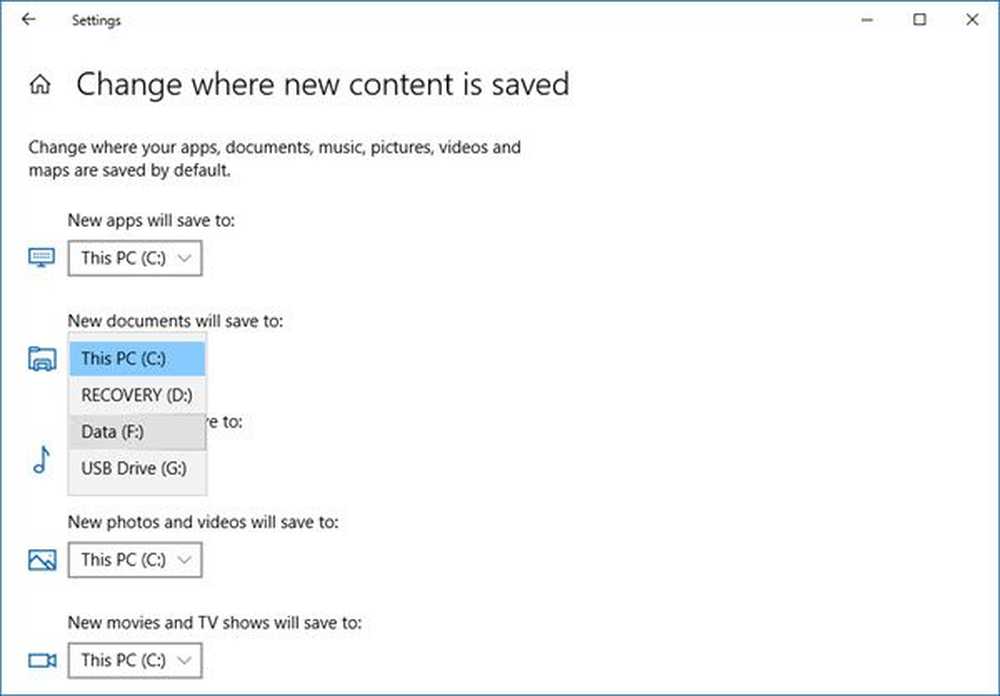
Hier zul je zien Nieuwe documenten worden opgeslagen in instellingen - en vergelijkbare instellingen voor muziek, afbeeldingen en video's.
Selecteer de locatie in het vervolgkeuzemenu.
U kunt dus verschillende Save-locaties instellen voor verschillende typen bestanden.
Als u na het upgraden last heeft van de problemen met de beperkte ruimte, kunt u deze techniek gebruiken om Documenten en andere persoonlijke mappen van het standaard systeemstation naar een ander station te verplaatsen.


